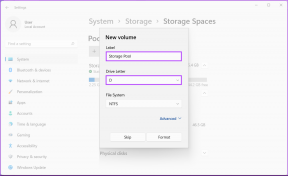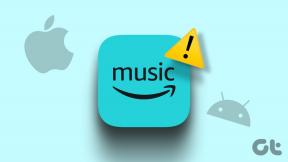विंडोज 10 पीसी पर नेटफ्लिक्स डाउनलोड लोकेशन कैसे बदलें
अनेक वस्तुओं का संग्रह / / November 29, 2021
नेटफ्लिक्स और अमेज़ॅन प्राइम जैसे स्ट्रीमिंग ऐप्स का एक सबसे बड़ा लाभ यह है कि आप कर सकते हैं फिल्में और टीवी शो डाउनलोड करें ऑफ़लाइन देखने के लिए। तो नेटफ्लिक्स के लिए विंडोज 10 ऐप अलग नहीं है। अपने स्मार्टफोन समकक्ष के समान, यह आपको फिल्में, टीवी शो और वृत्तचित्र डाउनलोड करने देता है (देखें नेटफ्लिक्स पर सर्वश्रेष्ठ युद्ध वृत्तचित्र) सुगमता से। डिफ़ॉल्ट रूप से, विंडोज 10 के लिए नेटफ्लिक्स ऐप आपके पीसी के सी ड्राइव पर इंस्टॉल हो जाता है। और यदि आप नियमित रूप से बहुत सारी सामग्री डाउनलोड करते हैं, तो हो सकता है कि आपको एहसास होने से पहले ही आपके पास संग्रहण स्थान समाप्त हो जाए।

जब नेटफ्लिक्स डाउनलोड की बात आती है, तो ऑफ़लाइन देखने के लिए आपके द्वारा डाउनलोड किया जाने वाला प्रत्येक शीर्षक आपके पीसी (और यहां तक कि आपके फोन) के आंतरिक संग्रहण पर जगह लेता है। इसलिए, यदि आपको बहुत सारे शो डाउनलोड करने की आदत है, तो आप एक्सप्लोरर में ड्राइव की स्टोरेज स्थिति को लाल होते हुए देख सकते हैं।
शुक्र है, आप विंडोज 10 पीसी में नेटफ्लिक्स डाउनलोड लोकेशन बदल सकते हैं। और सबसे अच्छी बात यह है कि इसमें ज्यादा समय नहीं लगता है।
फिर से, आपको यह ध्यान रखना होगा कि आप सीधे अपने विंडोज पीसी पर डाउनलोड की गई फाइलों तक नहीं पहुंच पाएंगे। आपको नेटफ्लिक्स ऐप के डाउनलोड सेक्शन के माध्यम से उन्हें एक्सेस करने के उसी पुराने तरीके से गुजरना होगा।
अब जब हमने इसे साफ़ कर दिया है तो देखते हैं कि डाउनलोड स्थान कैसे बदला जाए।
गाइडिंग टेक पर भी
विंडोज 10 पीसी पर नेटफ्लिक्स डाउनलोड लोकेशन कैसे बदलें
चरण 1: अपने विंडोज 10 पीसी पर सेटिंग्स खोलें और ऐप्स> ऐप्स और फीचर्स पर नेविगेट करें, और ड्रॉपडाउन में नेटफ्लिक्स खोजें।

चरण 2: एक बार जब आप इसे ढूंढ लेते हैं, तो मूव बटन पर टैप करें और उस स्थान का चयन करें जहां आप नेटफ्लिक्स को स्थानांतरित करना चाहते हैं। मेरे मामले में, मैंने एक हटाने योग्य यूएसबी ड्राइव के साथ जाना चुना।
हालाँकि, आपको यह सुनिश्चित करना होगा कि नया स्थान, जो एक विभाजन या एक नया ड्राइव हो सकता है, में पर्याप्त स्थान है।

उसके बाद, मूव पर क्लिक करें, और बस हो गया। आपके सिस्टम पर पहले से मौजूद डाउनलोड की संख्या के आधार पर, इस प्रक्रिया में कुछ समय लग सकता है, और तब तक आप नेटफ्लिक्स का उपयोग नहीं कर पाएंगे।

सौभाग्य से, आप नेटफ्लिक्स जैसे ब्राउज़र से लॉग इन कर सकते हैं क्रोम या एज क्रोमियम और अपनी द्वि घातुमान गतिविधियों को जारी रखें।
चरण 3: एक बार प्रक्रिया पूरी हो जाने के बाद, आप देख पाएंगे कि नेटफ्लिक्स से संबंधित सभी फ़ोल्डर्स को नए स्थान पर ले जाया गया है। हालाँकि, WindowsApps जैसे फ़ोल्डरों तक पहुँचा नहीं जा सकेगा।
इस पूरी प्रक्रिया में एकमात्र सीमा यह है कि आप नई ड्राइव में एक विशिष्ट उप-फ़ोल्डर का चयन नहीं कर सकते। फोल्डर डिफ़ॉल्ट रूप से रूट में बनाए जाएंगे।
ध्यान दें कि यदि आपने बाहरी हार्ड ड्राइव या यूएसबी ड्राइव को नए स्थान के रूप में चुना है नेटफ्लिक्स डाउनलोड, जब भी आप मूवी या टीवी स्ट्रीम करना चाहते हैं तो आपके पास उक्त डिवाइस होना चाहिए दिखाता है। डिवाइस के बिना, नेटफ्लिक्स "खोल नहीं सकता" त्रुटि दिखाएगा।
क्या तुम्हें पता था: विंडोज 10 का स्टोरेज सेंस पुरानी और अप्रयुक्त फ़ाइलों और फ़ोल्डरों के लिए आपके पीसी की निगरानी करता है? यह साफ-सुथरा फीचर नियमित अंतराल पर ऐसी फाइलों को सक्रिय रूप से हटा देता है।
गाइडिंग टेक पर भी
बोनस नेटफ्लिक्स सेटिंग्स
1. स्मार्ट डाउनलोड
अपने डाउनलोड को स्मार्ट बनाना चाहते हैं? ठीक है, नेटफ्लिक्स में स्मार्ट डाउनलोड नाम का एक निफ्टी फीचर है जो स्वचालित रूप से शो के एपिसोड डाउनलोड करता है।
उदाहरण के लिए, यदि आप द बिग बैंग थ्योरी को फिर से देख रहे हैं और आपके पास स्मार्ट डाउनलोड सक्षम है, तो जब आप एपिसोड 2 देखना पूरा कर लेंगे तो ऐप स्वचालित रूप से एपिसोड 3 डाउनलोड कर लेगा। बिल्कुल सटीक?
डील को और भी मधुर बनाने वाली बात यह है कि पुराने देखे गए एपिसोड अपने आप डिलीट हो जाते हैं।

स्मार्ट डाउनलोड सक्षम करने के लिए, ऊपरी-बाएँ कोने में हैमबर्गर मेनू पर टैप करें, और मेरे डाउनलोड चुनें।

इसके बाद, स्मार्ट डाउनलोड के लिए स्विच को चालू करें। एक बार हो जाने के बाद, आपको डाउनलोड पेज के शीर्ष पर विकल्प दिखाई देगा।
2. सभी डाउनलोड हटाएं
पुराने डाउनलोड को हटाकर अपने पीसी पर जगह बचाना चाहते हैं? सरल, नेटफ्लिक्स सेटिंग्स पर छोटे डिलीट आइकन पर क्लिक करें।

इसे एक्सेस करने के लिए, ऊपरी-दाएं कोने पर तीन-डॉट बटन पर क्लिक करें।
क्या तुम्हें पता था: नेटफ्लिक्स होम पेज पर थंबनेल आपकी देखने की गतिविधि और इतिहास के अनुसार तैयार किए गए हैं।
3. डाउनलोड डिवाइस प्रबंधित करें
नेटफ्लिक्स कंटेंट डाउनलोड करने के कई नियम हैं। जबकि पुराने डाउनलोड के लिए सामान्य 'डाउनलोड समाप्त' संदेश है, सबसे अधिक परेशान करने वाला 'बहुत अधिक उपकरण' त्रुटि है।
जब आप कई उपकरणों या प्रोफाइल पर शीर्षक डाउनलोड करते हैं तो यह क्रॉप हो जाता है। और सबसे बुरी बात यह है कि आप किसी शीर्षक को तब तक डाउनलोड नहीं कर सकते जब तक कि उसे अन्य डिवाइस/प्रोफाइल से हटा नहीं दिया जाता।
लेकिन चिंता न करें, इसका एक त्वरित समाधान है।
अपनी खाता सेटिंग (ऊपरी बाएं कोने) पर जाएं और सेटिंग के अंतर्गत डाउनलोड डिवाइस प्रबंधित करें चुनें। आप डिवाइस के नाम से अलग किए गए सभी डाउनलोड करेंगे।

सीरीज/मूवी टाइटल को वेरिफाई करने के लिए शो डाउनलोड्स पर क्लिक करें। एक बार हो जाने के बाद, निकालें डिवाइस पर क्लिक करें।

केवल सीमा यह है कि आप हटाने के लिए अलग-अलग शीर्षकों का चयन नहीं कर सकते। एक बार हो जाने के बाद, आपको अपने विंडोज लैपटॉप/पीसी पर डाउनलोड फिर से शुरू करने में सक्षम होना चाहिए। यदि वह काम नहीं करता है, तो नेटफ्लिक्स ऐप को पुनरारंभ करना एक बुद्धिमानी है।
गाइडिंग टेक पर भी
नेटफ्लिक्स और चिल
निस्संदेह नेटफ्लिक्स वर्तमान में सर्वश्रेष्ठ ऑनलाइन स्ट्रीमिंग सेवाओं में से एक है। द स्टैंगर थिंग्स जैसे मनोरंजक शो से लेकर क्राउन जैसे नाटक तक, इस स्ट्रीमिंग सेवा में सभी द्वि-योग्य सामग्री है। आपको केवल यह सुनिश्चित करने की आवश्यकता है कि आपके पास a गुणवत्ता बाहरी स्पीकर पूरे अनुभव को बढ़ाने के लिए, और आपको हल किया जाएगा।
अगला: शावर के लिए कुछ किफायती ब्लूटूथ स्पीकर खोजने के लिए निम्नलिखित लेख देखें।